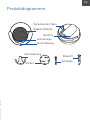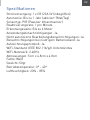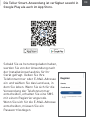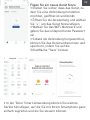WI-FI Bewegungssensor
TLL331121 Bedienungsanleitung

DE
Zurücksetzen Taste
Batterie
LED Anzeige
Unterstützung
Unterstützung
Sticker Schraube
Passstift
Induktionsfläche
Produktdiagrammm
WI-FI Bewegungssensor

DE
Spezifikationen
Stromversorgung: 1 x CR123A 3V (inbegriffen)
Autonomie: Bis zu 1 Jahr (aktiviert 7Mal/Tag)
Sensortyp: PIR (Passiver Infrarotsensor)
Reaktivierungsrate: 1 pro Minute
Erkennungsweite: Bis zu 6 Meter
Anwendungsbenachrichtigungen: Ja
Nicht autorisierte Bearbeitungsbenachrichtigungen: Ja
Benachrichtigungen bei niedrigem Batteriestand: Ja
Aufzeichnungsprotokoll: Ja
WiFi-Standard: IEEE 802.11b/g/n Unterstütztes
WiFi-Netzwerk: 2.4GHz
Abmessungen: 5cm x 4.8cm x 4.8cm
Farbe: Weiß
Gewicht: 50gr
Betriebstemperatur: 0° - 40°
Luftfeuchtigkeit: 20% - 85%

DE
Zurücksetzen
(1) Drücken Sie die Reset-Taste 6 Sekunden lang
bis die LED schnell blinkt. Dann wechselt das Gerät in
den EZ-Verbindungsmodus.
(2) Drücken Sie die Reset-Taste erneut 6 Sekunden
lang, bis die LED langsam blinkt. Das Gerät wechselt
in den AP-Modus.
Gerätestatus
EZ Modus
AP Modus
Ausgelöst
Ruhemodus
Zurücksetzen
Die LED-Anzeige ist aus
LED-Anzeigestatus
Genießen Sie alle Funktionen des Produkts mit Hilfe von Tellur
Smart.
Hauptfunktionen
Betriebszustand: Alarm / Normal (Gerät kann einmal in einer
Minute ausgelöst werden)
Alarmregister (klicken Sie auf „HISTORY"). Benachrichtigun-
gen aktivieren / deaktivieren: Klicken Sie auf „NOTICE„
Verbindungsalarmeinstellung
Mit dieser Funktion können Sie zwei Sensoren verbinden,
indem Sie intelligente Szenarien festlegen.
Gerätefreigabe
Lassen Sie das Gerät von anderen Personen steuern.
Push-Benachrichtigung
Push-Benachrichtigung öffnen / schließen..
Gerät löschen
Stellt die Standardeinstellungen wieder her. Löschen und
fügen Sie das Gerät erneut hinzu, um die Aufzeichnung über
APP zu löschen
Die LED-Anzeige wird schnell blinken
und erlischt nach der geplanten Zeit.
Die LED-Anzeige blinkt langsam
Die LED-Anzeige blinkt schnell.
LED status
Die LED-Anzeige leuchtet 4 Sekunden
lang auf und nach 2 Sekunden erlischt
die Anzeige; Das Gerät wechselt in den
Konfigurationsmodus

DE
Produktfunktionen.
Genießen Sie alle Funktionen des Produkts mit Hilfe von Tellur
Smart.
Hauptfunktionen
Betriebszustand: Alarm / Normal (Gerät kann einmal in einer
Minute ausgelöst werden)
Alarmregister (klicken Sie auf „HISTORY"). Benachrichtigun-
gen aktivieren / deaktivieren: Klicken Sie auf „NOTICE„
Verbindungsalarmeinstellung
Mit dieser Funktion können Sie zwei Sensoren verbinden,
indem Sie intelligente Szenarien festlegen.
Gerätefreigabe
Lassen Sie das Gerät von anderen Personen steuern.
Push-Benachrichtigung
Push-Benachrichtigung öffnen / schließen..
Gerät löschen
Stellt die Standardeinstellungen wieder her. Löschen und
fügen Sie das Gerät erneut hinzu, um die Aufzeichnung über
APP zu löschen

DE
Genießen Sie alle Funktionen des Produkts mit Hilfe von Tellur
Smart.
Hauptfunktionen
Betriebszustand: Alarm / Normal (Gerät kann einmal in einer
Minute ausgelöst werden)
Alarmregister (klicken Sie auf „HISTORY"). Benachrichtigun-
gen aktivieren / deaktivieren: Klicken Sie auf „NOTICE„
Verbindungsalarmeinstellung
Mit dieser Funktion können Sie zwei Sensoren verbinden,
indem Sie intelligente Szenarien festlegen.
Gerätefreigabe
Lassen Sie das Gerät von anderen Personen steuern.
Push-Benachrichtigung
Push-Benachrichtigung öffnen / schließen..
Gerät löschen
Stellt die Standardeinstellungen wieder her. Löschen und
fügen Sie das Gerät erneut hinzu, um die Aufzeichnung über
APP zu löschen
Die Tellur Smart-Anwendung ist verfügbar sowohl in
Google Play als auch im App Store.
Sobald Sie es heruntergeladen haben,
werden Sie von der Anwendung nach
der Installationserlaubnis für Ihr
Gerät gefragt. Geben Sie Ihre
Telefonnummer oder E-Mail-Adresse
ein und wählen Sie das Land aus, in
dem Sie leben. Wenn Sie sich für die
Verwendung der Telefonnummer
entscheiden, erhalten Sie eine SMS
mit einem Registrierungscode.
Wenn Sie sich für die E-Mail-Adresse
entscheiden, müssen Sie ein
Passwort festlegen

DE
1. Stellen Sie sicher, dass das Gerät eingeschaltet ist.
2. Stellen Sie sicher, dass Ihr Telefon mit dem Internet
verbunden ist.
3. Stellen Sie sicher, dass sich das Gerät im Verbindungsmo-
dus befindet.
Setzen Sie das Smart Gerät zurück, um in den Verbindungs-
modus zu wechseln. Sehen Sie den folgenden Abschnitt "So
setzen Sie das Tellur Smart-Gerät zurück".
4. Überprüfen Sie den Router und seine Einstellungen:
Wenn Sie einen Dualband-WLAN-Router verwenden, wählen
Sie das 2,4-GHz-Netzwerk. Auf dem Router muss die
Sendefunktion aktiviert sein. Stellen Sie die Verschlüs-
selungsfunktion auf WPA2-PSK und den Autorisierungstyp auf
AES oder beide auf "auto".
5. Stellen Sie sicher, dass das WiFi-Signal stark genug ist.
Halten Sie zur Aufrechterhaltung der Signalqualität so wenig
Abstand wie möglich zwischen dem Router und dem
Smart-Gerät, das Sie anschließen.
6. Stellen Sie sicher, dass Sie eine drahtlose Verbindung vom
Typ 802.11.b / g / n haben
7. Stellen Sie sicher, dass Sie die maximale Anzahl der von der
Anwendung unterstützten angeschlossenen Geräte nicht
überschritten haben (150).
8. Stellen Sie sicher, dass die MAC-Filterfunktion des Routers
aktiv ist. Wenn dies der Fall ist, löschen Sie das Gerät aus der
Filterliste und stellen Sie sicher, dass der Router die
Geräteverbindung nicht blockiert.
9. Vergewissern Sie sich, dass das in der Anwendung
eingegebene WLAN-Passwort korrekt ist EZ- und
AP-Verbindungsmodi
• In der Tellur Smart-Anwendung können Sie weitere
Geräte hinzufügen, auf die Sie mit Ihrem Smartphone ganz
einfach zugreifen und die Sie steuern können.
Fügen Sie ein neues Gerät hinzu
• Stellen Sie sicher, dass das Gerät, zu
dem Sie eine Verbindung herstellen
möchten, geöffnet ist und blinkt.
• Öffnen Sie die Anwendung und wählen
Sie "+", um das Gerät hinzuzufügen.
• Wählen Sie das WiFi-Netzwerk und
geben Sie das entsprechende Passwort
ein
• Sobald die Verbindung hergestellt ist,
können Sie das Gerät umbenennen und
speichern, indem Sie auf die
Schaltfläche "Save" klicken

Intelligente Geräte können in zwei Modi verbunden
werden: EZ und AP.
Der EZ-Modus ist die einfachste Möglichkeit, ein Smart
Device anzuschließen und zu aktivieren. Sie müssen Ihr Gerät
mit Ihrem Kennwort und der auf einem Tablet oder
Smartphone installierten Tellur Smart-Anwendung mit einem
aktiven drahtlosen Netzwerk verbunden haben. Der
AP-Modus kann verwendet werden, um ein Smart-Gerät nur
mit dem Tablet / Smartphone zu konfigurieren und zu
aktivieren. Später kann eine Verbindung zu einem drahtlosen
Netzwerk hergestellt werden.
So fügen Sie ein Gerät im EZ-Modus hinzu:
1. Stellen Sie sicher, dass die LED schnell blinkt.
2. Stellen Sie sicher, dass das Telefon mit dem Netzwerk
verbunden ist
W-lan.
3. Klicken Sie in der Tellur Smart-Anwendung auf die
Schaltfläche „Add device" und geben Sie das Kennwort des
WiFi-Netzwerks ein, zu dem Sie eine Verbindung herstellen.
4. Wählen Sie aus der Liste der verfügbaren Smart-Geräte
das Gerät aus, das Sie hinzufügen und verbinden möchten.
So fügen Sie ein Gerät im AP-Modus hinzu:
1. Vergewissern Sie sich, dass die LED mit niedriger Frequenz
blinkt.
2. Drücken Sie in der Tellur Smart-Anwendung auf „Add
device" und wählen Sie "AP-Modus" in der oberen rechten
Ecke. Verbinden Sie das Gerät über ein eigenes Netzwerk und
verbinden Sie es dann mit dem WiFi-Netzwerk.
3. Klicken Sie auf „Next", um das Gerät hinzuzufügen.
DE
Hinzufügen des Geräts fehlgeschlagen
1. Stellen Sie sicher, dass das Gerät eingeschaltet ist.
2. Stellen Sie sicher, dass Ihr Telefon mit dem Internet
verbunden ist.
3. Stellen Sie sicher, dass sich das Gerät im Verbindungsmo-
dus befindet.
Setzen Sie das Smart Gerät zurück, um in den Verbindungs-
modus zu wechseln. Sehen Sie den folgenden Abschnitt "So
setzen Sie das Tellur Smart-Gerät zurück".
4. Überprüfen Sie den Router und seine Einstellungen:
Wenn Sie einen Dualband-WLAN-Router verwenden, wählen
Sie das 2,4-GHz-Netzwerk. Auf dem Router muss die
Sendefunktion aktiviert sein. Stellen Sie die Verschlüs-
selungsfunktion auf WPA2-PSK und den Autorisierungstyp auf
AES oder beide auf "auto".
5. Stellen Sie sicher, dass das WiFi-Signal stark genug ist.
Halten Sie zur Aufrechterhaltung der Signalqualität so wenig
Abstand wie möglich zwischen dem Router und dem
Smart-Gerät, das Sie anschließen.
6. Stellen Sie sicher, dass Sie eine drahtlose Verbindung vom
Typ 802.11.b / g / n haben
7. Stellen Sie sicher, dass Sie die maximale Anzahl der von der
Anwendung unterstützten angeschlossenen Geräte nicht
überschritten haben (150).
8. Stellen Sie sicher, dass die MAC-Filterfunktion des Routers
aktiv ist. Wenn dies der Fall ist, löschen Sie das Gerät aus der
Filterliste und stellen Sie sicher, dass der Router die
Geräteverbindung nicht blockiert.
9. Vergewissern Sie sich, dass das in der Anwendung
eingegebene WLAN-Passwort korrekt ist EZ- und
AP-Verbindungsmodi

Kann ich mein Gerät mit einem 2G / 3G / 4G-Netzwerk
steuern?
Wenn Sie ein Gerät zum ersten Mal verbinden, müssen
Telefon und Gerät mit demselben WiFi-Netzwerk verbunden
sein. Nach dem Hinzufügen können Sie das Gerät über 2G /
3G / 4G-Verbindungen steuern.
Wie kann ich Zugriff auf das Gerät gewähren, das von
anderen Personen / der Familie gesteuert werden soll?
Öffnen Sie die Tellur Smart-Anwendung und greifen Sie
darauf zu"Profil">„Share device"> „Connections" und wählen
Sie „Add sharing".
Wie kann ich Geräte verwalten, die von anderen freigegeben
werden?
Öffnen Sie die Tellur Smart-Anwendung und greifen Sie
darauf zu"Profil"> „Share device"> „Received connections".
Sie können von anderen Benutzern gemeinsam genutzte
Geräte löschen, indem Sie nach links streichen.
Intelligente Geräte können in zwei Modi verbunden
werden: EZ und AP.
Der EZ-Modus ist die einfachste Möglichkeit, ein Smart
Device anzuschließen und zu aktivieren. Sie müssen Ihr Gerät
mit Ihrem Kennwort und der auf einem Tablet oder
Smartphone installierten Tellur Smart-Anwendung mit einem
aktiven drahtlosen Netzwerk verbunden haben. Der
AP-Modus kann verwendet werden, um ein Smart-Gerät nur
mit dem Tablet / Smartphone zu konfigurieren und zu
aktivieren. Später kann eine Verbindung zu einem drahtlosen
Netzwerk hergestellt werden.
So fügen Sie ein Gerät im EZ-Modus hinzu:
1. Stellen Sie sicher, dass die LED schnell blinkt.
2. Stellen Sie sicher, dass das Telefon mit dem Netzwerk
verbunden ist
W-lan.
3. Klicken Sie in der Tellur Smart-Anwendung auf die
Schaltfläche „Add device" und geben Sie das Kennwort des
WiFi-Netzwerks ein, zu dem Sie eine Verbindung herstellen.
4. Wählen Sie aus der Liste der verfügbaren Smart-Geräte
das Gerät aus, das Sie hinzufügen und verbinden möchten.
So fügen Sie ein Gerät im AP-Modus hinzu:
1. Vergewissern Sie sich, dass die LED mit niedriger Frequenz
blinkt.
2. Drücken Sie in der Tellur Smart-Anwendung auf „Add
device" und wählen Sie "AP-Modus" in der oberen rechten
Ecke. Verbinden Sie das Gerät über ein eigenes Netzwerk und
verbinden Sie es dann mit dem WiFi-Netzwerk.
3. Klicken Sie auf „Next", um das Gerät hinzuzufügen.
DE
1. Stellen Sie sicher, dass das Gerät eingeschaltet ist.
2. Stellen Sie sicher, dass Ihr Telefon mit dem Internet
verbunden ist.
3. Stellen Sie sicher, dass sich das Gerät im Verbindungsmo-
dus befindet.
Setzen Sie das Smart Gerät zurück, um in den Verbindungs-
modus zu wechseln. Sehen Sie den folgenden Abschnitt "So
setzen Sie das Tellur Smart-Gerät zurück".
4. Überprüfen Sie den Router und seine Einstellungen:
Wenn Sie einen Dualband-WLAN-Router verwenden, wählen
Sie das 2,4-GHz-Netzwerk. Auf dem Router muss die
Sendefunktion aktiviert sein. Stellen Sie die Verschlüs-
selungsfunktion auf WPA2-PSK und den Autorisierungstyp auf
AES oder beide auf "auto".
5. Stellen Sie sicher, dass das WiFi-Signal stark genug ist.
Halten Sie zur Aufrechterhaltung der Signalqualität so wenig
Abstand wie möglich zwischen dem Router und dem
Smart-Gerät, das Sie anschließen.
6. Stellen Sie sicher, dass Sie eine drahtlose Verbindung vom
Typ 802.11.b / g / n haben
7. Stellen Sie sicher, dass Sie die maximale Anzahl der von der
Anwendung unterstützten angeschlossenen Geräte nicht
überschritten haben (150).
8. Stellen Sie sicher, dass die MAC-Filterfunktion des Routers
aktiv ist. Wenn dies der Fall ist, löschen Sie das Gerät aus der
Filterliste und stellen Sie sicher, dass der Router die
Geräteverbindung nicht blockiert.
9. Vergewissern Sie sich, dass das in der Anwendung
eingegebene WLAN-Passwort korrekt ist EZ- und
AP-Verbindungsmodi

Kann ich mein Gerät mit einem 2G / 3G / 4G-Netzwerk
steuern?
Wenn Sie ein Gerät zum ersten Mal verbinden, müssen
Telefon und Gerät mit demselben WiFi-Netzwerk verbunden
sein. Nach dem Hinzufügen können Sie das Gerät über 2G /
3G / 4G-Verbindungen steuern.
Wie kann ich Zugriff auf das Gerät gewähren, das von
anderen Personen / der Familie gesteuert werden soll?
Öffnen Sie die Tellur Smart-Anwendung und greifen Sie
darauf zu"Profil">„Share device"> „Connections" und wählen
Sie „Add sharing".
Wie kann ich Geräte verwalten, die von anderen freigegeben
werden?
Öffnen Sie die Tellur Smart-Anwendung und greifen Sie
darauf zu"Profil"> „Share device"> „Received connections".
Sie können von anderen Benutzern gemeinsam genutzte
Geräte löschen, indem Sie nach links streichen.
Intelligente Geräte können in zwei Modi verbunden
werden: EZ und AP.
Der EZ-Modus ist die einfachste Möglichkeit, ein Smart
Device anzuschließen und zu aktivieren. Sie müssen Ihr Gerät
mit Ihrem Kennwort und der auf einem Tablet oder
Smartphone installierten Tellur Smart-Anwendung mit einem
aktiven drahtlosen Netzwerk verbunden haben. Der
AP-Modus kann verwendet werden, um ein Smart-Gerät nur
mit dem Tablet / Smartphone zu konfigurieren und zu
aktivieren. Später kann eine Verbindung zu einem drahtlosen
Netzwerk hergestellt werden.
So fügen Sie ein Gerät im EZ-Modus hinzu:
1. Stellen Sie sicher, dass die LED schnell blinkt.
2. Stellen Sie sicher, dass das Telefon mit dem Netzwerk
verbunden ist
W-lan.
3. Klicken Sie in der Tellur Smart-Anwendung auf die
Schaltfläche „Add device" und geben Sie das Kennwort des
WiFi-Netzwerks ein, zu dem Sie eine Verbindung herstellen.
4. Wählen Sie aus der Liste der verfügbaren Smart-Geräte
das Gerät aus, das Sie hinzufügen und verbinden möchten.
So fügen Sie ein Gerät im AP-Modus hinzu:
1. Vergewissern Sie sich, dass die LED mit niedriger Frequenz
blinkt.
2. Drücken Sie in der Tellur Smart-Anwendung auf „Add
device" und wählen Sie "AP-Modus" in der oberen rechten
Ecke. Verbinden Sie das Gerät über ein eigenes Netzwerk und
verbinden Sie es dann mit dem WiFi-Netzwerk.
3. Klicken Sie auf „Next", um das Gerät hinzuzufügen.
DE
Informationen zu Entsorgung und Recycling
Das Symbol der durchgestrichenen Mülltonne auf Ihrem
Produkt, Ihrer Batterie, Ihren Unterlagen oder Ihrer
Verpackung erinnert Sie daran, dass alle elektronischen
Produkte und Batterien am Ende ihrer Lebensdauer zu
Sie dürfen nicht mit dem normalen Hausmüll entsorgt
werden, sondern müssen an getrennten Sammelstellen
abgegeben werden. Es liegt in der Verantwortung des
Benutzers, die Geräte bei einer ausgewiesenen
Sammelstelle oder einem Dienst für das getrennte
Recycling von Elektro- und Elektronik-Altgeräten (WEEE)
und Batterien gemäß den örtlichen Gesetzen zu entsorgen.
Die ordnungsgemäße Sammlung und Wiederverwertung
Ihrer Geräte trägt dazu bei, dass EEE-Abfälle auf eine Art
und Weise recycelt werden, die wertvolle Materialien schont
und die menschliche Gesundheit und die Umwelt schützt.
Unsachgemäße Handhabung, versehentlicher Bruch,
Beschädigung und/oder unsachgemäße Wiederverwertung
am Ende der Lebensdauer können der Gesundheit und der
Umwelt schaden.

Kann ich mein Gerät mit einem 2G / 3G / 4G-Netzwerk
steuern?
Wenn Sie ein Gerät zum ersten Mal verbinden, müssen
Telefon und Gerät mit demselben WiFi-Netzwerk verbunden
sein. Nach dem Hinzufügen können Sie das Gerät über 2G /
3G / 4G-Verbindungen steuern.
Wie kann ich Zugriff auf das Gerät gewähren, das von
anderen Personen / der Familie gesteuert werden soll?
Öffnen Sie die Tellur Smart-Anwendung und greifen Sie
darauf zu"Profil">„Share device"> „Connections" und wählen
Sie „Add sharing".
Wie kann ich Geräte verwalten, die von anderen freigegeben
werden?
Öffnen Sie die Tellur Smart-Anwendung und greifen Sie
darauf zu"Profil"> „Share device"> „Received connections".
Sie können von anderen Benutzern gemeinsam genutzte
Geräte löschen, indem Sie nach links streichen.
DE
Informationen zu Entsorgung und Recycling
Das Symbol der durchgestrichenen Mülltonne auf Ihrem
Produkt, Ihrer Batterie, Ihren Unterlagen oder Ihrer
Verpackung erinnert Sie daran, dass alle elektronischen
Produkte und Batterien am Ende ihrer Lebensdauer zu
Sie dürfen nicht mit dem normalen Hausmüll entsorgt
werden, sondern müssen an getrennten Sammelstellen
abgegeben werden. Es liegt in der Verantwortung des
Benutzers, die Geräte bei einer ausgewiesenen
Sammelstelle oder einem Dienst für das getrennte
Recycling von Elektro- und Elektronik-Altgeräten (WEEE)
und Batterien gemäß den örtlichen Gesetzen zu entsorgen.
Die ordnungsgemäße Sammlung und Wiederverwertung
Ihrer Geräte trägt dazu bei, dass EEE-Abfälle auf eine Art
und Weise recycelt werden, die wertvolle Materialien schont
und die menschliche Gesundheit und die Umwelt schützt.
Unsachgemäße Handhabung, versehentlicher Bruch,
Beschädigung und/oder unsachgemäße Wiederverwertung
am Ende der Lebensdauer können der Gesundheit und der
Umwelt schaden.
-
 1
1
-
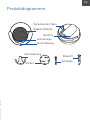 2
2
-
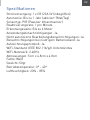 3
3
-
 4
4
-
 5
5
-
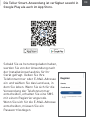 6
6
-
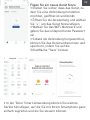 7
7
-
 8
8
-
 9
9
-
 10
10
-
 11
11
Verwandte Artikel
-
Tellur TLL331131 Benutzerhandbuch
-
Tellur TLL331411 Benutzerhandbuch
-
Tellur TLL331381 Benutzerhandbuch
-
Tellur TLL331511 Benutzerhandbuch
-
Tellur TLL331501 Benutzerhandbuch
-
Tellur TLL331441 Benutzerhandbuch
-
Tellur TLL331491 Benutzerhandbuch
-
Tellur TLL331471 Benutzerhandbuch
-
Tellur TLL331081 Benutzerhandbuch
-
Tellur TLL331231 Benutzerhandbuch